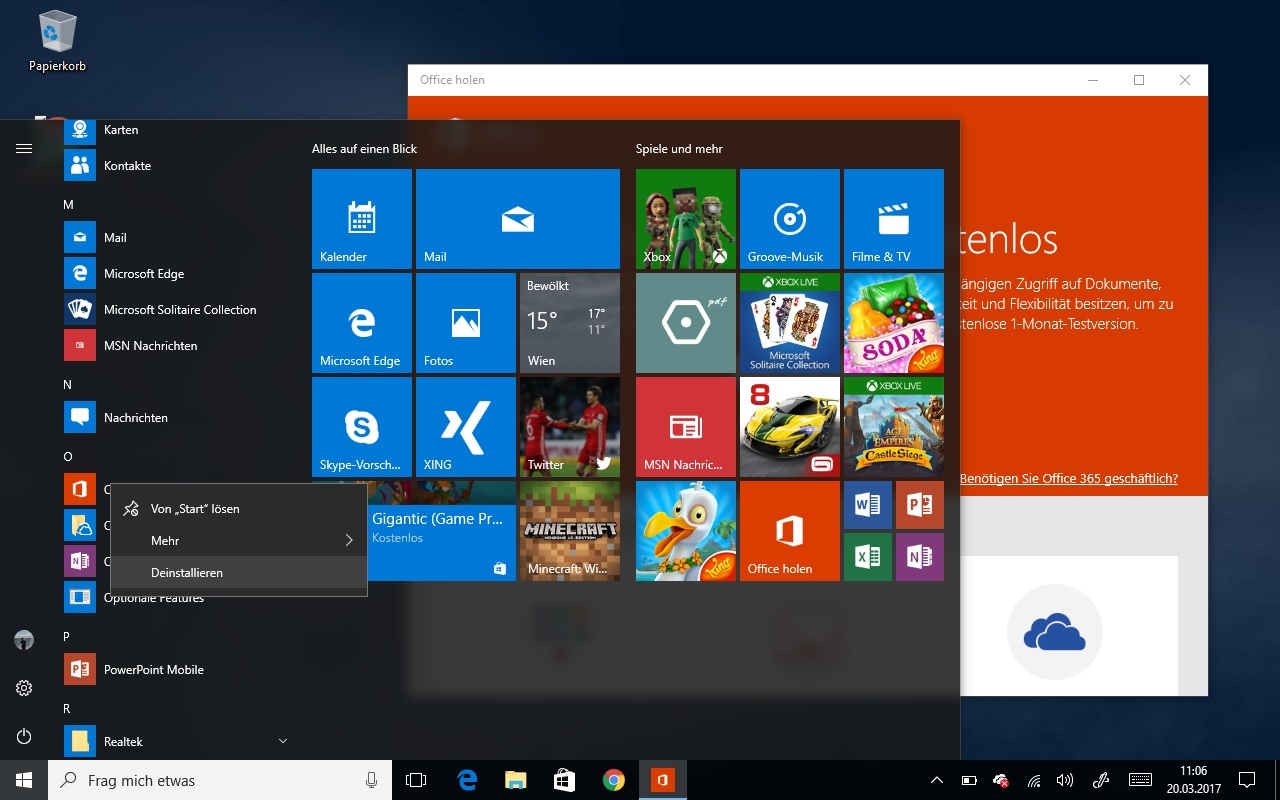
Microsoft macht kein Geheimnis daraus, dass man mit Windows 10 Geld verdienen will und ein großer Bestandteil davon ist einerseits der Windows Store, der an unterschiedlichen Stellen empfohlen wird, andererseits sind es die Microsoft-Dienste, allen voran Office 365. An unterschiedlichen Stellen im System gibt es diese Empfehlungen und wir zeigen euch, wie ihr sämtliche Werbung in Windows 10 deaktivieren könnt.
Übrigens: Eure Meinung zu dem Thema würde uns interessieren. Stört euch die Werbung in Windows 10 oder nicht? Sagt es uns in den Kommentaren!
OneDrive-Werbung aus Explorer entfernen
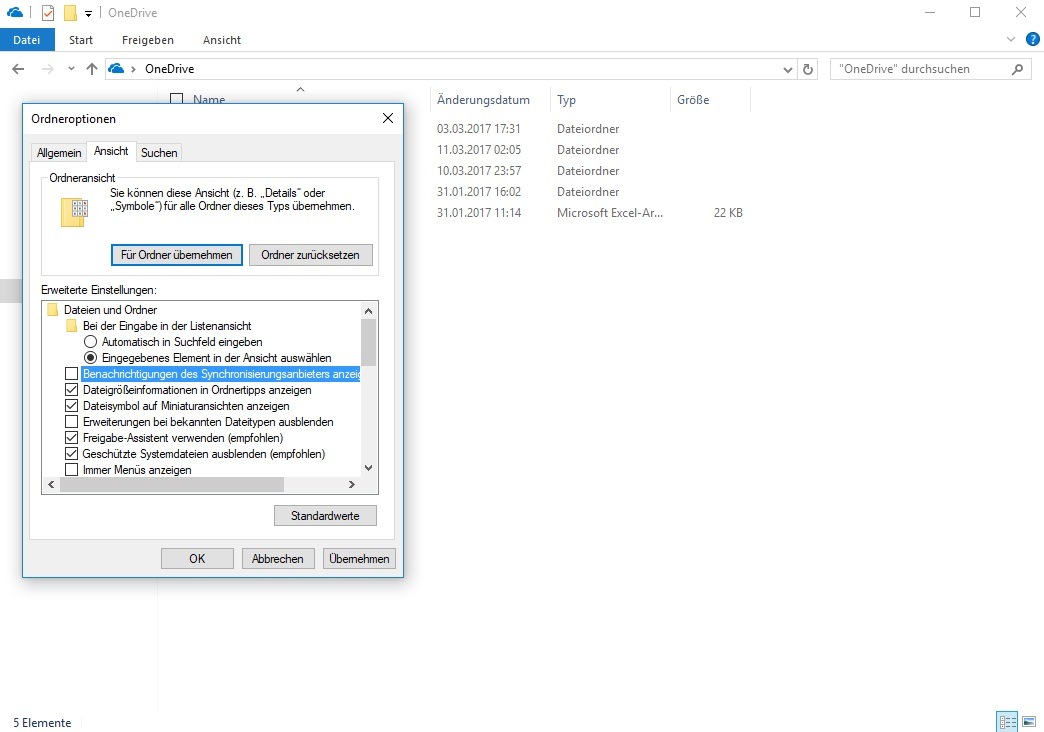
- Windows Explorer öffnen (Windows + E).
- In der oberen Leiste Ansicht wählen.
- Ganz rechts auf das Icon über Optionen drücken.
- Es öffnet sich ein neues Fenster mit dem Titel Ordneroptionen, wo ihr ebenfalls zu Ansicht navigiert.
- Dort müsst ihr das Häkchen bei Benachrichtigungen des Synchronisierungsanbieters anzeigen abwählen.
- OK drücken.
Werbung am Sperrbildschirm entfernen
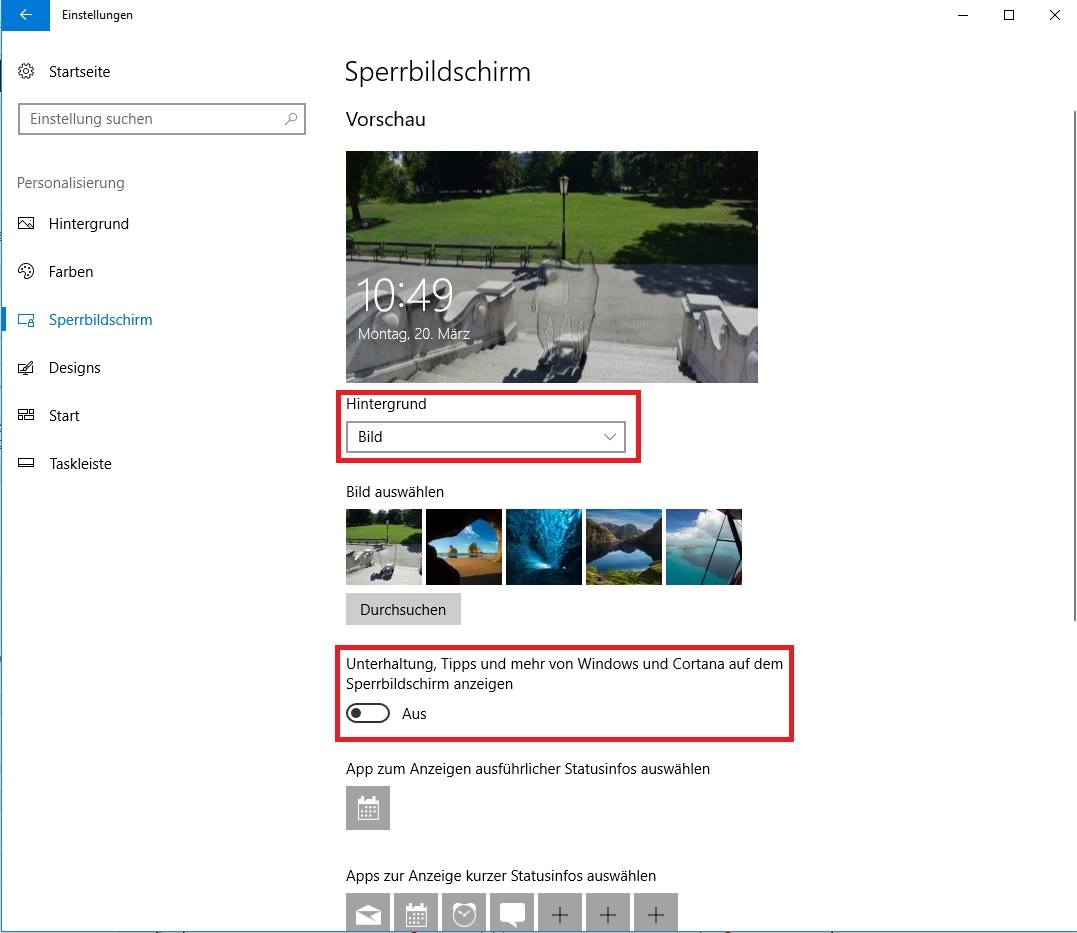
- Einstellungen öffnen (Windows + I).
- Zu Personalisierung navigieren.
- In der linken Leiste Sperrbildschirm wählen.
- Unter Hintergrund müsst ihr statt Windows-Blickpunkt ein Bild oder eine Diashow wählen.
- Das Häkchen Unterhaltung, Tipps und mehr von Windows und Cortana auf dem Sperrbidlschirm anzeigen deaktivieren.
Empfohlene Apps am Startbildschirm deaktivieren

- Einstellungen öffnen (Windows + I).
- Zu Personalisierung navigieren.
- In der linken Leiste Start wählen.
- Das Häkchen bei Gelegentlich Vorschläge im Startmenü anzeigen deaktivieren.
Pop-Ups in der Taskleiste und werbende Benachrichtigungen deaktivieren
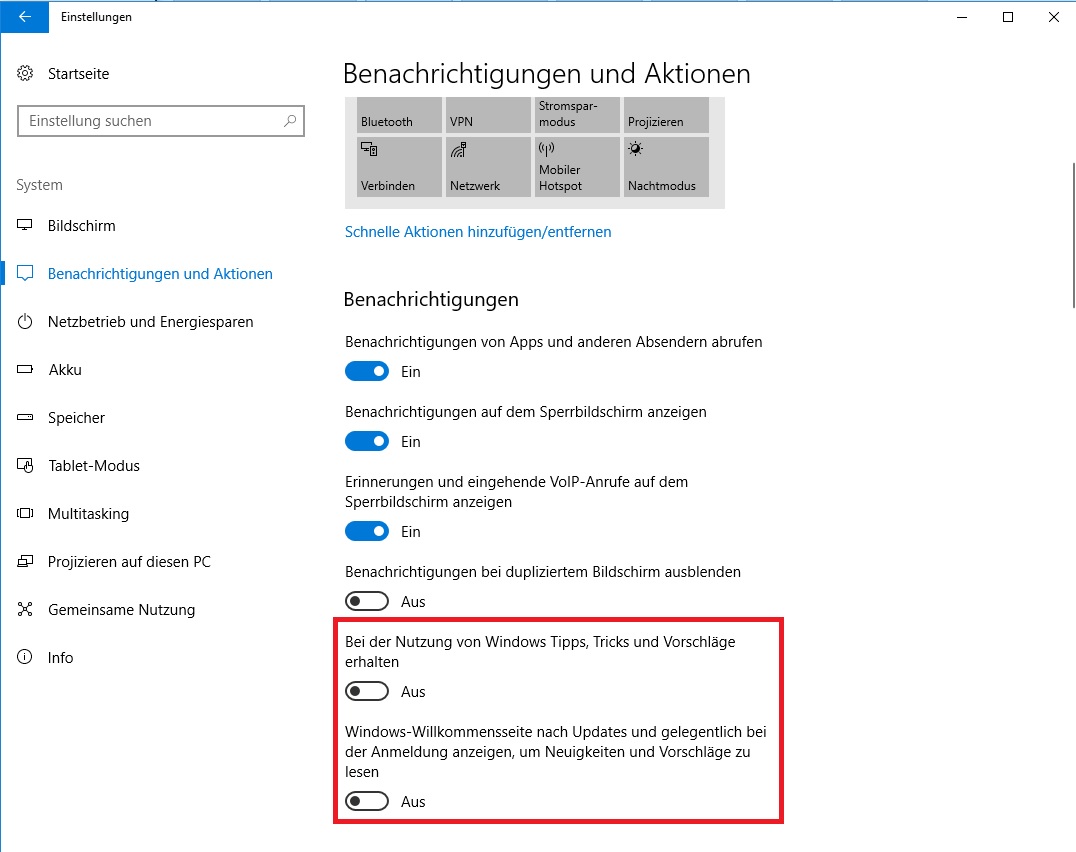
- Einstellungen öffnen (Windows + I).
- Zu System navigieren.
- In der linken Leiste Benachrichtigungen und Aktionen wählen.
- Das Häkchen bei Bei der Nutzung von Windows Tipps, Tricks und Vorschläge erhalten deaktivieren.
- Das Häkchen bei Windows-Willkommensseite nach Updates und gelegentlich bei der Anmeldung anzeigen, um Neuigkeiten und Vorschläge zu lesen deaktivieren.
Office 365-Werbung in Windows 10 deaktivieren
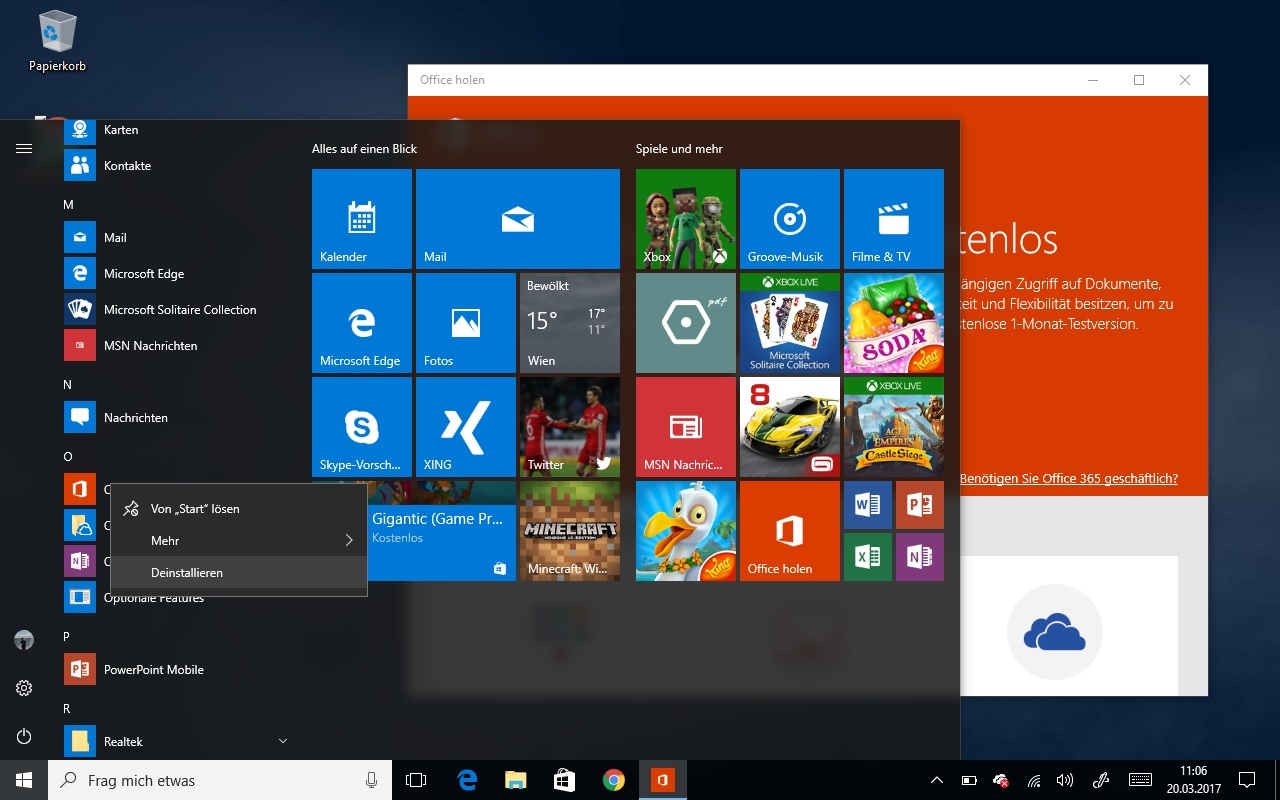
- Startmenü öffnen (Windows-Taste).
- Zu Office holen scrollen.
- Rechtsklick auf Office holen und Deinstallieren.
- Nochmals mit Deinstallieren bestätigen.
App-Empfehlungen aus Windows Ink entfernen
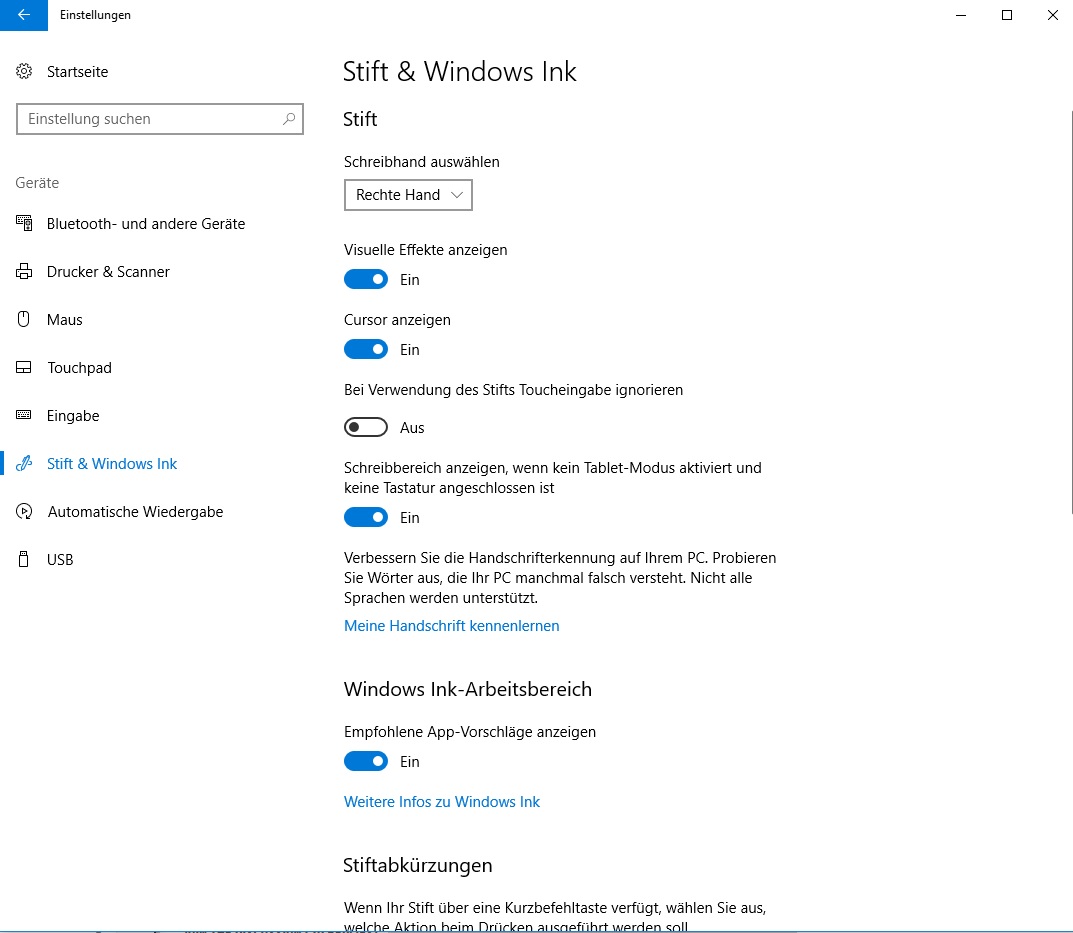
- Einstellungen öffnen (Windows + I).
- Zu Geräte navigieren.
- In der linken Leiste Stift & Windows Ink wählen.
- Unter Windows Ink Arbeitsbereich das Häkchen bei Empfohlene App-Vorschläge anzeigen deaktivieren.
Schlusswort
Während manche dieser Einblendungen und Empfehlungen in Windows 10 durchaus hilfreich sein können, beispielsweise, wenn nach einem größeren Update auf ein neues Feature hingewiesen wird, so empfinden sie viele Nutzer die meiste Zeit als störend. Uns würde dazu aber auch eure Meinung interessieren:
Wie seht ihr das mit der Werbung in Windows 10? Empfindet ihr sie als störend, sollte sie reduziert werden, stören euch die kurzen Einblendungen nicht oder findet ihr sie sogar hilfreich? Sagt es uns in den Kommentaren!



Also ich hab seit der Einführung von Win10 noch nie Werbung bekommen. Mache wohl irgendwas falsch, was alle anderen richtig machen ^^
Ich habe es auch nicht als Werbung empfunden, eher als Hinweise. Man muß abwarten, ob die Werbung intensiver wird.
Ich habe das nie als Werbung empfunden. Habe manche Hinweise sogar als praktisch empfunden. Von daher: Für mich ist da kein Handlungsbedarf.
Ich hätte lieber Windows 10 bezahlt. Dann aber ohne Werbung und Datenschnüffelei.
Jeder, (mit Ausnahme des Barrierefreiheits-Trick) hat W10 bezahlt. Völlig kostenfrei gab es das nie.
Gut zu wissen wie man es wegmachen kann, ausser der ständigen OfficeMeldung (Version veraltet), hat es mich noch nicht besonders gestört…
Hat denn jeder Werbung bekommen? Mir ist da nix aufgefallen.
Werbung in MS eigener Sache stört mich eher weniger…
Mich stört Werbung immer, daher vielen Dank für die ausführliche Beschreibung!
Werbung? Ist mir irgendwie nie als solche bzw. als störend aufgefallen. Werde mal demnächst drauf achten… Oder auch nicht: Hat mich bisher nicht tangiert, warum jetzt ne neue Baustelle aufmachen? Gibt wichtigeres…
Dem schließe ich mich an. Microsoft liefert also ein gutes Beispiel, wie man mit Werbung arbeiten kann, ohne dass sie nervig sein muss
+830
Mich hat die Werbung bisher nicht gestört. Und wirklich wahrgenommen habe ich sie auch nicht.
Danke für die Tips, auch wenn mir alles klar war, fand ich diese Zusammenfassung hilfreich.
Bisher hat mich die Werbung jedoch nicht gestört!